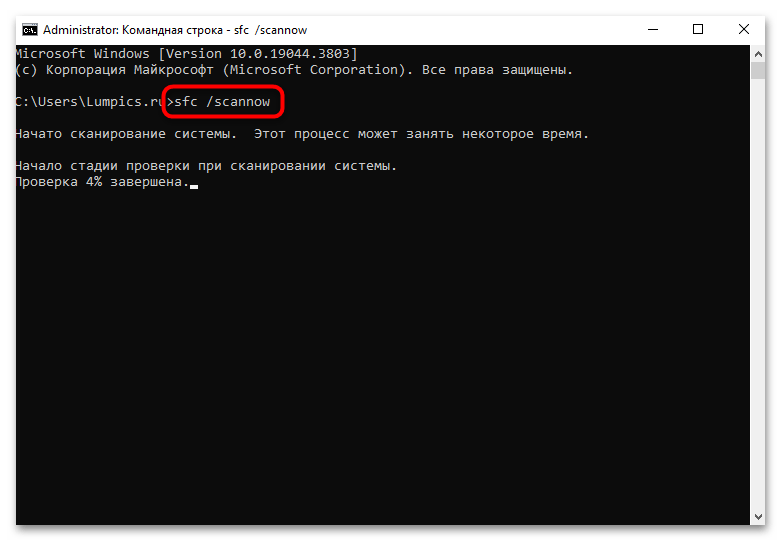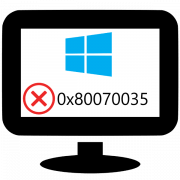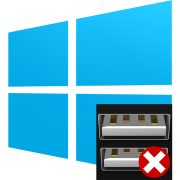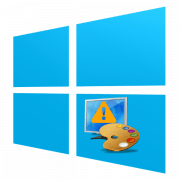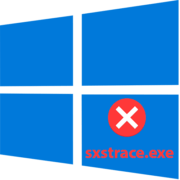Содержание:
Способ 1: Встроенное средство устранения неполадок
Поскольку ошибка 0x80096004 связана с автоматическим обновлением операционной системы, в первую очередь следует воспользоваться встроенным средством, которое предназначено для поиска и устранения неполадок в работе «Центра обновления Windows»:
- Нажмите на кнопку «Пуск» и запустите встроенное приложение «Параметры».
- Далее перейдите в раздел «Обновление и безопасность».
- На панели слева в появившемся окне переключитесь на вкладку «Устранение неполадок», затем выберите ссылку «Дополнительные средства устранения неполадок» в основной части окна.
- В списке найдите «Центр обновления Windows», нажмите на эту строку, затем запустите средство для устранения проблем.
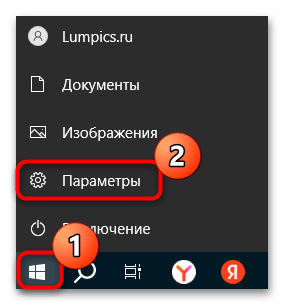
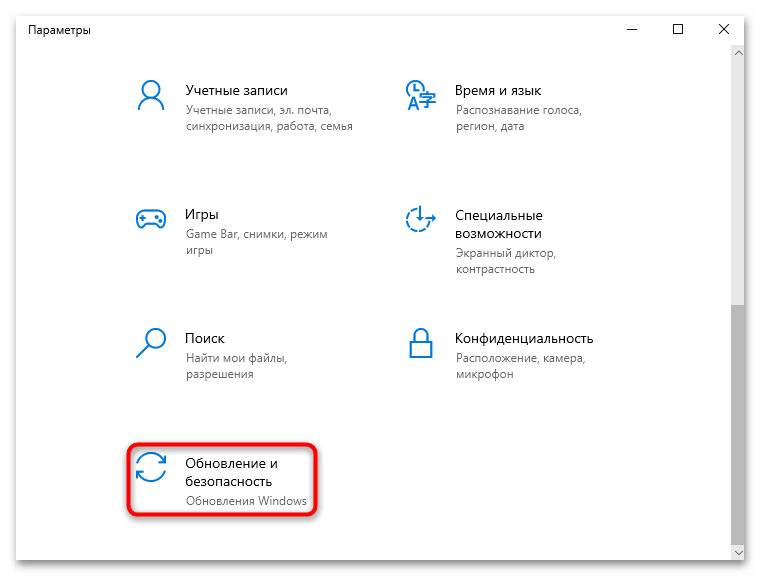
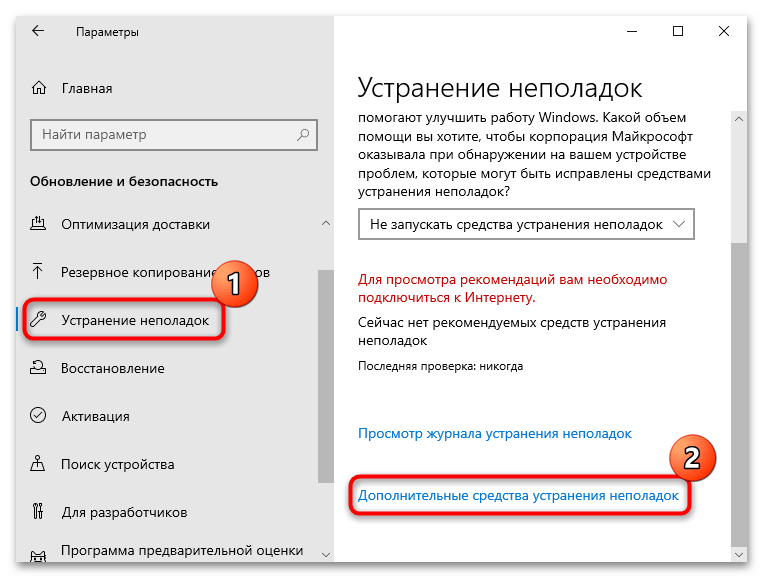
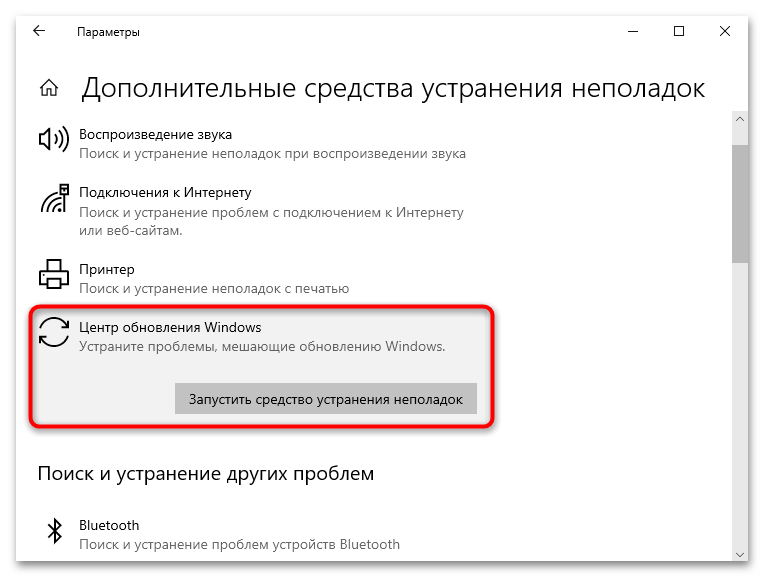
Если исправления были сделаны автоматически, примените их, затем перезагрузите компьютер и попробуйте вновь установить обновления. Иногда требуются дополнительные действия со стороны пользователя – тогда просто следуйте инструкциям пошагового мастера.
Способ 2: Замена файла crypt32.dll
Еще одна распространенная причина появления ошибки под кодом 0x80096004 – это проблема с сертификатами, из-за которых система не может распознать обновления. В Windows 10 есть специальный файл, связанный с реализацией сертификатов, — «crypt32.dll». Зачастую замена этого файла позволяет исправить появившуюся неполадку с обновлением.
Чтобы заменить файл, потребуется найти и скопировать заведомо рабочий на другом компьютере, если есть такая возможность. При отсутствии такой возможности установите на ПК виртуальную машину с Windows 10 той же разрядности, что и основная ОС, и извлеките оттуда файл.
Подробнее: Как установить Windows 10 в VirtualBox
Перейдите по одному из приведенных ниже адресов на устройстве, где установлена Windows 10 также, затем скопируйте файл на любой накопитель, например на флешку. При использовании виртуальной машины достаточно перенести файл в основную ОС.
- На 64-битных версиях ОС файл хранится по адресу
C:\Windows\SysWOW64; - В случае с 32-битными система он находится в папке
C:\Windows\System32.
Читайте также: Определяем разрядность используемой ОС Windows 10
После того как файл найден и скопирован, на проблемном компьютере нужно проделать несколько простых действий:
- Запустите операционку в безопасном режиме, и в этом поможет наше отдельное руководство.
Подробнее: Переход в безопасный режим в Windows 10
- В зависимости от разрядности системы перейдите по нужному пути, где хранится файл «crypt32.dll» (адреса указаны выше).
- Переместите ранее скопированный с другого компьютера файл. Отобразится системное окно с предложением выбора действия — нажмите по «Заменить файл в папке назначения».
- Для регистрации компонента в системе потребуется выполнить специальную команду в консоли Windows. Запустите «Командную строку» от имени администратора, воспользовавшись, к примеру, строкой системного поиска.
- Введите команду
regsvr32 crypt32.dllи нажмите на клавишу «Enter» для ее выполнения.
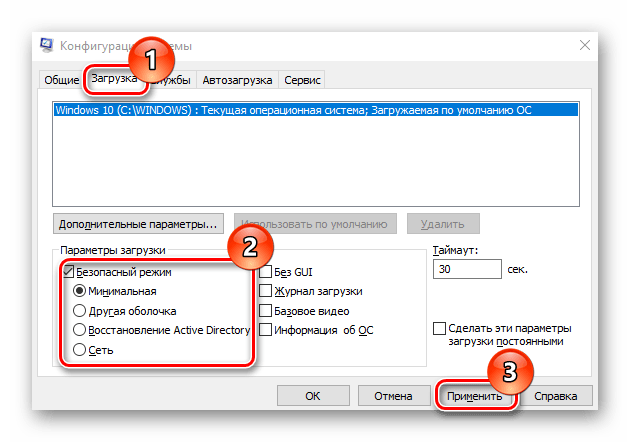
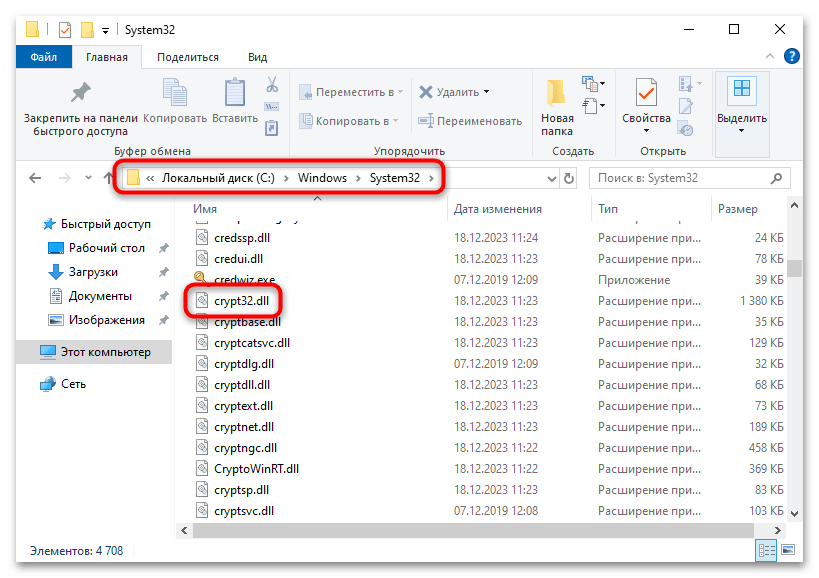
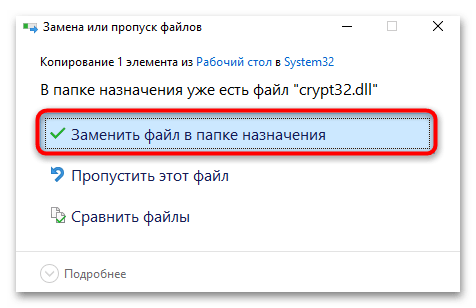
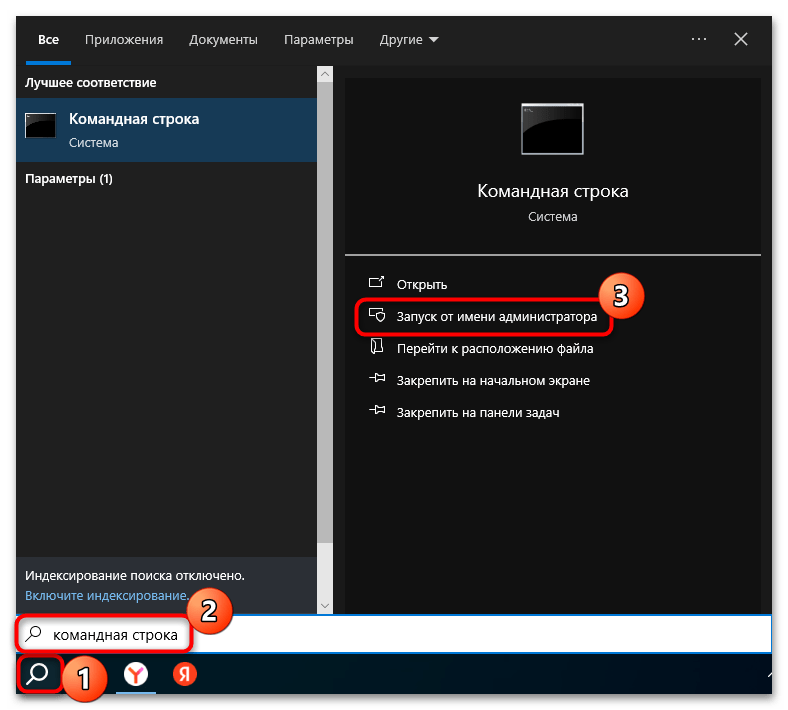
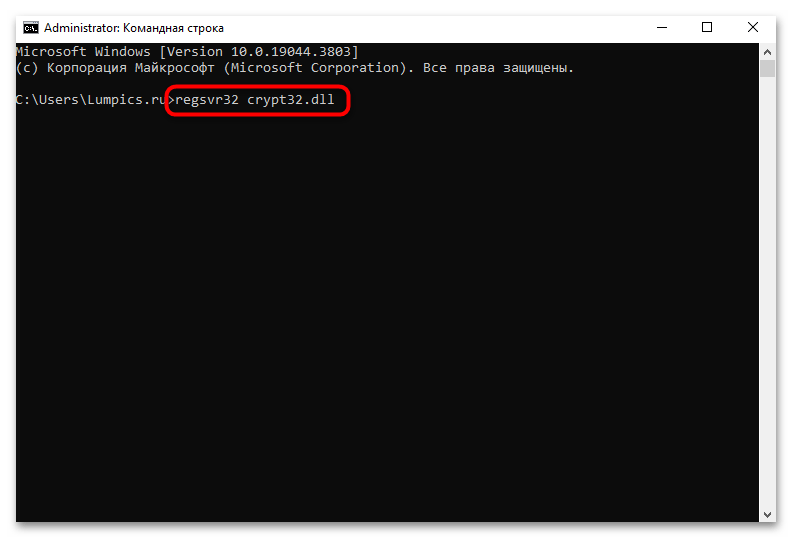
В результате скопированный файл будет зарегистрирован, а после выполненных действий попытайтесь обновить операционную систему.
Способ 3: Сброс компонентов «Центра обновления Windows»
Как уже упоминалось, проблема может быть связана с работой «Центра обновления Windows», и если встроенное средство устранения неполадок не помогло, можно вручную сбросить компоненты приложения, попутно очистив файлы обновления:
- Запустите «Командную строку» с расширенными правами и в первую очередь остановите работу нескольких служб, связанных с обновлением, выполнив поочередно две команды:
net stop bits
net stop wuauserv - Следующая команда предназначена для удаления файлов обновления, которые хранятся на системном локальном диске:
Del «%ALLUSERSPROFILE%\Application Data\Microsoft\Network\Downloader\qmgr*.dat». С ее помощью удастся избежать возможных конфликтов, которые происходят при попытке установить апдейты. Используйте командуcd /d %windir%\system32для выбора каталога. - Далее скопируйте сразу все команды (сочетанием «Ctrl + C»), перечисленные ниже, и вставьте в окно консоли (клавиши «Ctrl + V») – выполнение каждой из них произойдет автоматически. Таким образом вы перерегистрируете некоторые DLL-файлов.
regsvr32.exe atl.dll
regsvr32.exe urlmon.dll
regsvr32.exe mshtml.dll
regsvr32.exe shdocvw.dll
regsvr32.exe browseui.dll
regsvr32.exe jscript.dll
regsvr32.exe vbscript.dll
regsvr32.exe scrrun.dll
regsvr32.exe msxml.dll
regsvr32.exe msxml3.dll
regsvr32.exe msxml6.dll
regsvr32.exe actxprxy.dll
regsvr32.exe softpub.dll
regsvr32.exe wintrust.dll
regsvr32.exe dssenh.dll
regsvr32.exe rsaenh.dll
regsvr32.exe gpkcsp.dll
regsvr32.exe sccbase.dll
regsvr32.exe slbcsp.dll
regsvr32.exe cryptdlg.dll
regsvr32.exe oleaut32.dll
regsvr32.exe ole32.dll
regsvr32.exe shell32.dll
regsvr32.exe initpki.dll
regsvr32.exe wuapi.dll
regsvr32.exe wuaueng.dll
regsvr32.exe wuaueng1.dll
regsvr32.exe wucltui.dll
regsvr32.exe wups.dll
regsvr32.exe wups2.dll
regsvr32.exe wuweb.dll
regsvr32.exe qmgr.dll
regsvr32.exe qmgrprxy.dll
regsvr32.exe wucltux.dll
regsvr32.exe muweb.dll
regsvr32.exe wuwebv.dll. - Сбросьте сетевую конфигурацию компьютера, выполнив команду
netsh winsock reset. - Останется запустить ранее остановленные службы, поочередно использовав два запроса:
net start bits
net start wuauserv
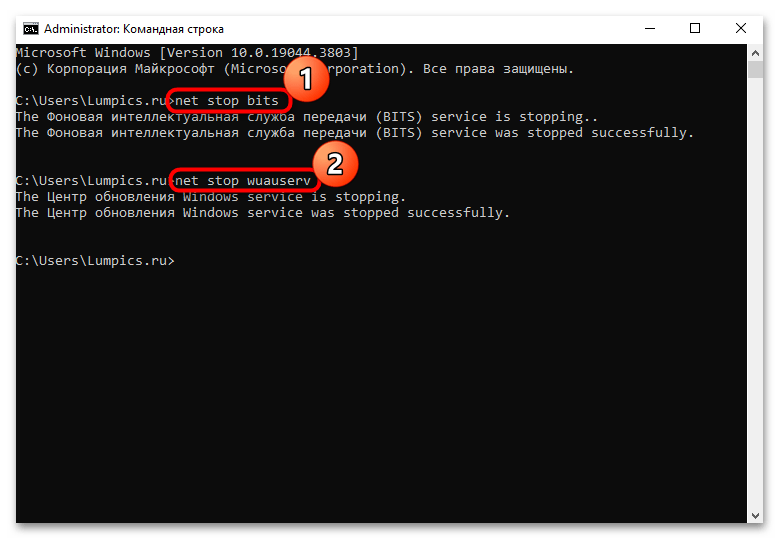
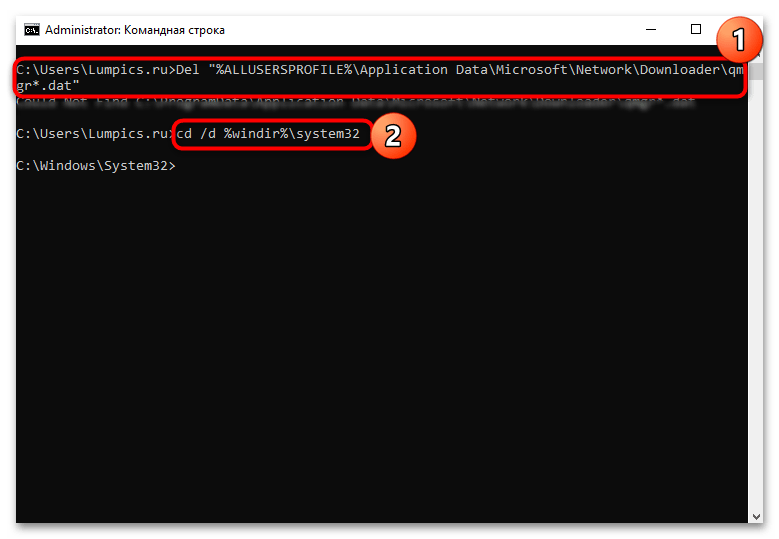
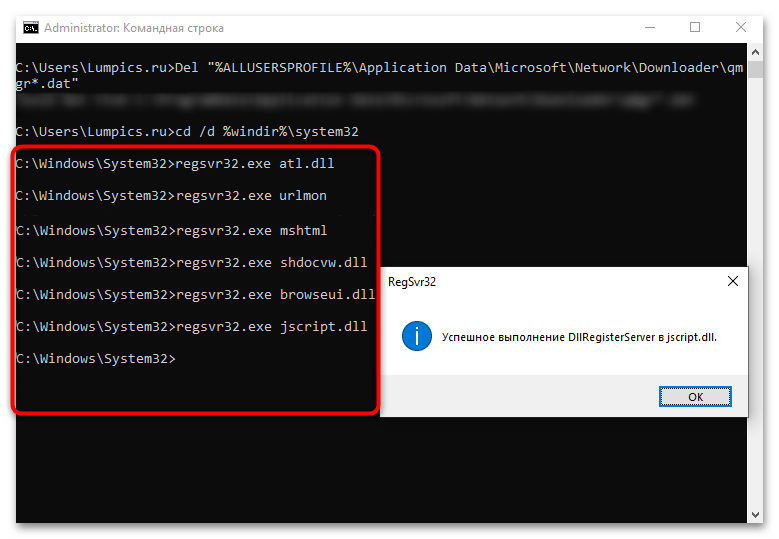
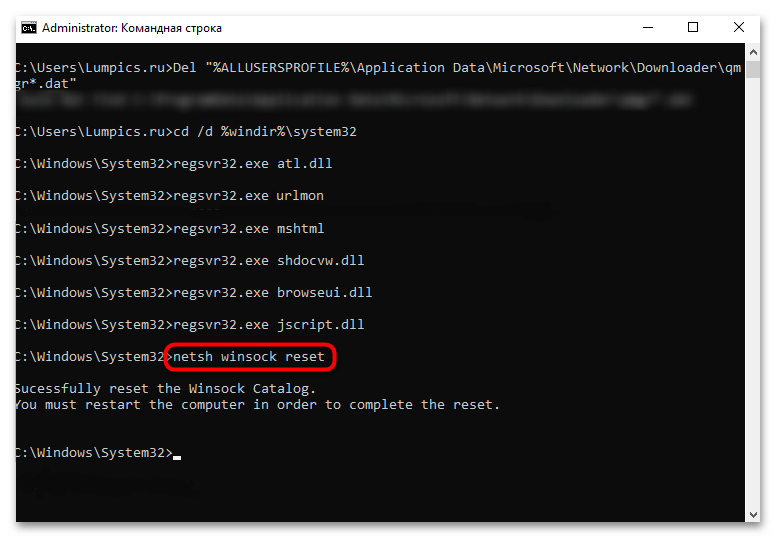
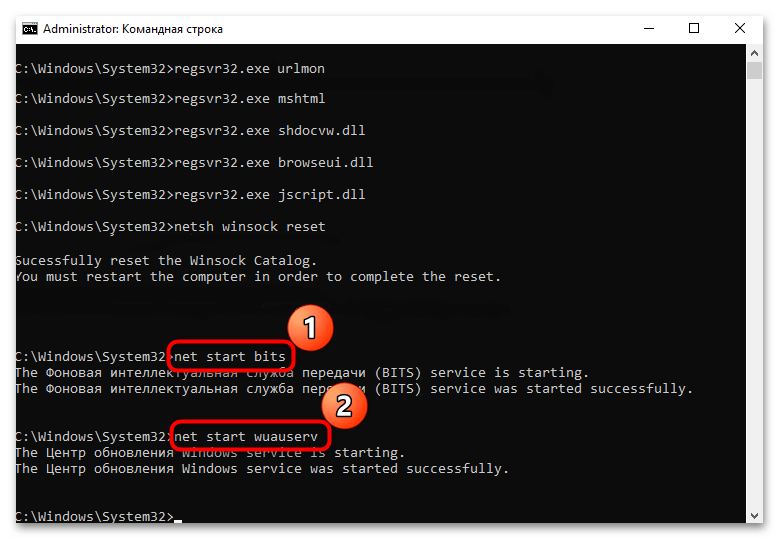
Теперь можно закрывать окно консоли и перезагружать систему, чтобы новые параметры вступили в силу, после чего повторить обновление «десятки».
Способ 4: Приостановка работы антивируса
Иногда антивирусная программа блокирует установку обновлений, вызывая различные ошибки, в том числе 0x80096004. Вероятно, такой софт ошибочно видит в этом потенциальную угрозу, поэтому ограничивает процедуру. Лучшим решением в этом случае станет временное отключение антивируса. Делается это разными способами и зависит от продукта, который используется. Иногда требуется зайти в раздел с настройками, чтобы деактивировать программу. Более подробно об этом читайте в нашем отдельном материале по ссылке ниже.
Подробнее: Отключение антивируса
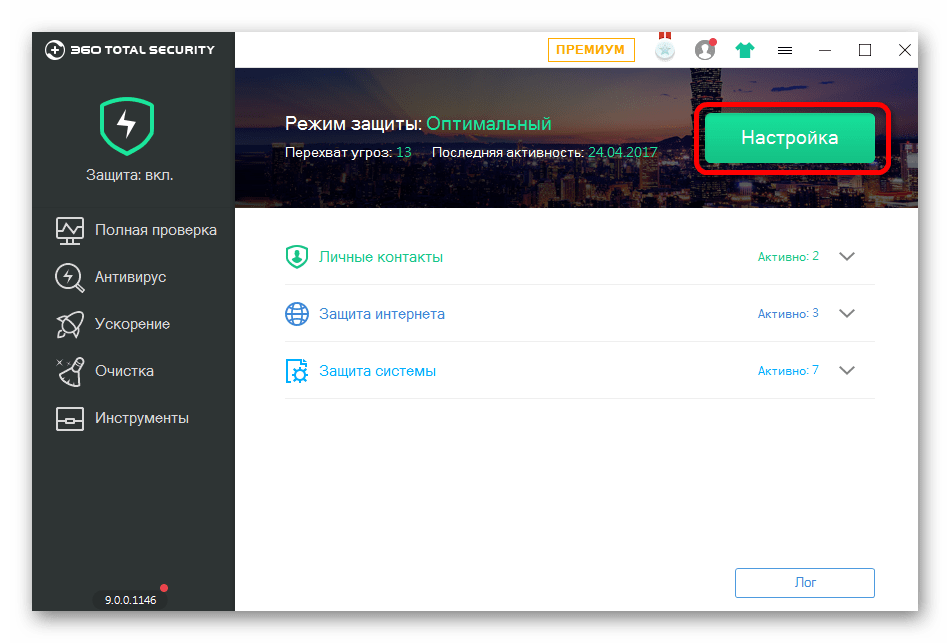
Способ 5: Утилита «System File Checker»
Если системные файлы повредились по каким-то причинам (например, из-за критического системного сбоя или в результате вирусных атак), тогда может появляться рассматриваемая ошибка при попытке системы обновиться. Для исправления ошибки можно задействовать встроенную утилиту «System File Checker» (SFC), которая сканирует файлы системы на целостность и восстанавливает их.
Запускается средство с помощью команды sfc /scannow через консоль, открытой от имени администратора.
После проверки и, возможно, восстановления файлов обязательно перезагрузите компьютер, прежде чем приступать к повторному обновлению «десятки».
Способ 6: Установка обновлений вручную
Если установка апдейтов с помощью «Центра обновлений Windows» завершается ошибкой 0x80096004 несмотря на то, что вы воспользовались рекомендациями выше для устранения возможных неполадок, стоит попробовать самостоятельно отыскать проблемные компоненты для обновления и инсталлировать их вручную.
Чаще всего пользователи сталкивались с тем, что при попытке установить обновление KB907417 возникает рассматриваемая проблема. Причем, как правило, она встречается на тех компьютерах, где инсталлирован редактор Microsoft Office 2003. Если причина именно в этом апдейте, то на официальном сайте Microsoft следует искать его.
- Кликните по ссылке выше, чтобы перейти к скачиванию проблемного компонента, если он является причиной появления ошибки. Загрузите апдейт, кликнув по нему.
- Далее откройте скачанный архив с помощью любого архиватора и запустите файл «OTKLOADR.msp», который содержится внутри него.
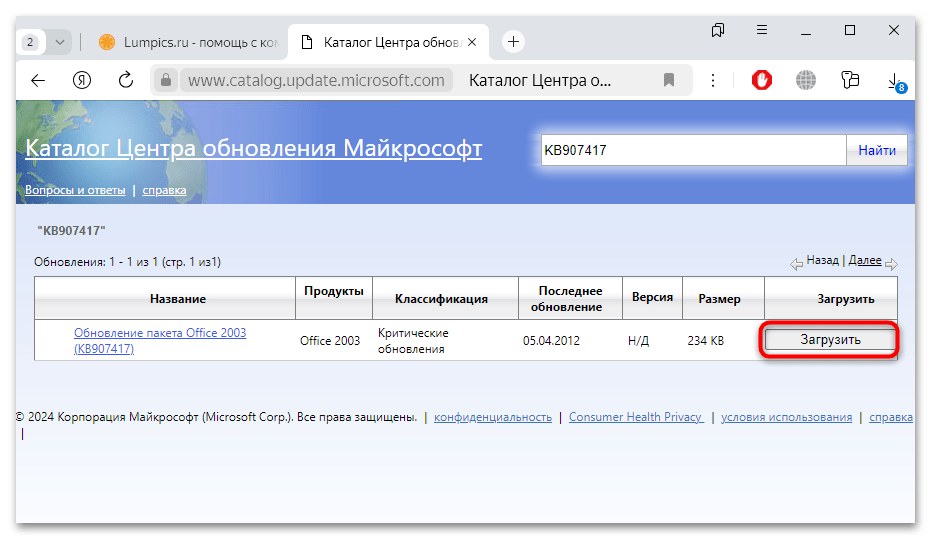
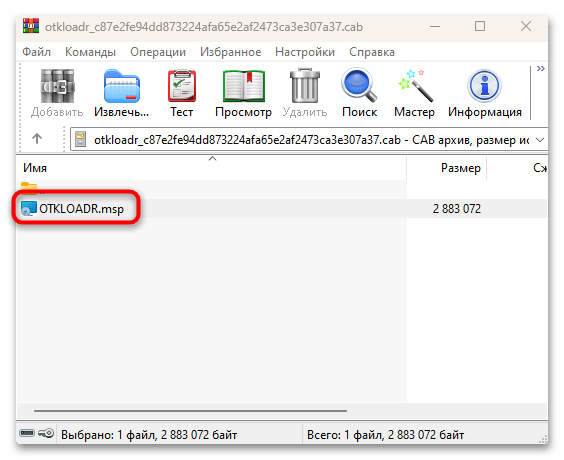
Ранее мы отдельно рассматривали то, как скачать и установить обновления для Windows 10 вручную, самостоятельно отыскав нужный апдейт в каталоге «Центра обновлений Windows» на сайте компании. В остальном принцип действий, по сути, тот же, что и был только что продемонстрирован. Поэтому если ошибка 0x80096004 возникает при инсталляции другого апдейта, переходите по ссылке ниже к нашему развернутому руководству на эту тему.
Подробнее: Устанавливаем обновления для Windows 10 вручную
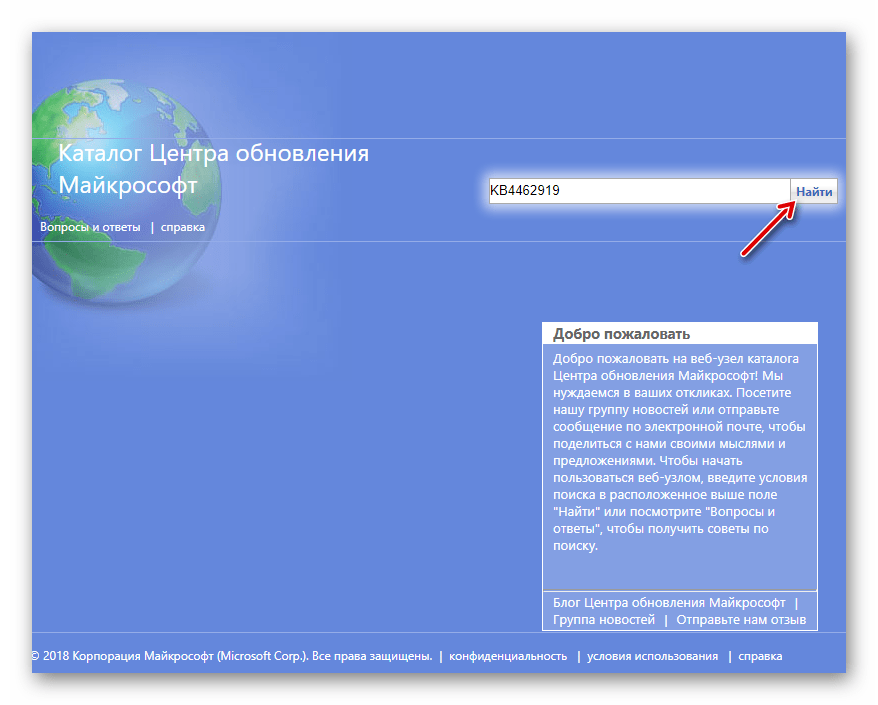
 Наш Telegram каналТолько полезная информация
Наш Telegram каналТолько полезная информация
 Подключение сетевого диска в Windows 10
Подключение сетевого диска в Windows 10
 Устранение ошибки 0x8007007b во время активации Windows 10
Устранение ошибки 0x8007007b во время активации Windows 10
 Устранение проблем с микрофоном в наушниках на Windows 10
Устранение проблем с микрофоном в наушниках на Windows 10
 Решение проблем с зависанием Windows 10 на логотипе во время установки
Решение проблем с зависанием Windows 10 на логотипе во время установки
 Исправление ошибки 0х00f4244 при включении камеры в Windows 10
Исправление ошибки 0х00f4244 при включении камеры в Windows 10
 Методы уменьшения яркости экрана на Windows 10
Методы уменьшения яркости экрана на Windows 10
 Методы исправления ошибки «WHEA UNCORRECTABLE ERROR» в Windows 10
Методы исправления ошибки «WHEA UNCORRECTABLE ERROR» в Windows 10
 Изменение цвета панели задач в Windows 10
Изменение цвета панели задач в Windows 10
 Устранение проблем с изменением разрешения экрана на Windows 10
Устранение проблем с изменением разрешения экрана на Windows 10
 Руководство по синхронизации настроек в Windows 10
Руководство по синхронизации настроек в Windows 10
 Исправление ошибки «DNS-сервер не отвечает» в Windows 10
Исправление ошибки «DNS-сервер не отвечает» в Windows 10
 Подключение сетевого принтера в Windows 10
Подключение сетевого принтера в Windows 10
 Запускаем старые игры на Windows 10
Запускаем старые игры на Windows 10
 Варианты восстановления Windows 10 при загрузке
Варианты восстановления Windows 10 при загрузке
 Конвертируем диски GPT в MBR при установке Windows 10
Конвертируем диски GPT в MBR при установке Windows 10
 Узнаем температуру видеокарты в Windows 10
Узнаем температуру видеокарты в Windows 10
 Причины, по которым Windows 10 не активируется
Причины, по которым Windows 10 не активируется
 Проверка лицензии в Windows 10
Проверка лицензии в Windows 10
 Исправляем ошибку 10016 в журнале событий Windows 10
Исправляем ошибку 10016 в журнале событий Windows 10
 Как сделать красивый рабочий стол в Windows 10
Как сделать красивый рабочий стол в Windows 10 lumpics.ru
lumpics.ru